Reisides läbi Interneti lõputute avaruste või uurides sõbra süsteemiseadme kõvaketta sisu, võite leida teavet, mida soovite arvutisse edastada. Teabe salvestamiseks kasutatakse erinevaid vorminguid. Kõiki vorminguid ei toeta kõige populaarsemad brauserid. Mõnikord peate faili avamiseks installima spetsiaalsed programmid.
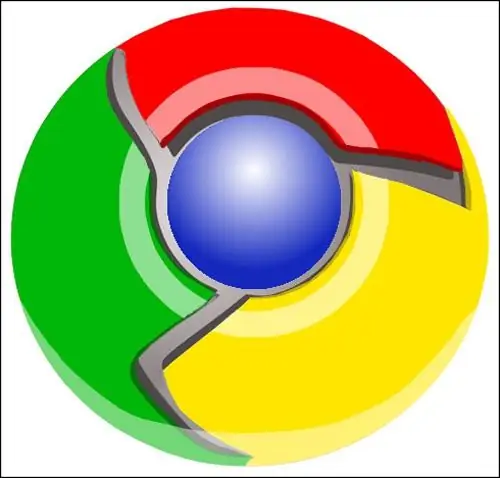
Vajalik
arvutid, brauserid Internet Exploer, Opera, Mozilla Firefox
Juhised
Samm 1
Kui kasutate vanimat ja kuulsamat Internet Exploreri brauserit, valige veebidokumendi kõvakettale salvestamiseks peamenüüst "File" ja seejärel "Save As". Laiendage väljale "Failitüüp" loendit failitüüpidega, mida see brauser toetab. Kui valite Täielik veebileht (*.htm, *.html), salvestatakse HTML-märgistustabeli abil loodud tekst kõvakettale. Kui leht sisaldas pilte, salvestatakse need eraldi kausta.
2. samm
Järgmine loendi üksus on "Veebiarhiiv, üks fail (*.mht)". Sel juhul salvestatakse kogu leht kõvakettale tervikuna koos teksti, piltide ja skriptidega ühe kompaktse failina. Kui avate.mht dokumendi kõvakettal, näete lehte täpselt sellisena, nagu see Internetis nägi, kus te esimest korda kohtusite.
3. samm
Valiku „Veebileht, ainult HTML (*.htm, *.html)” valimine tähendab, et HTML-märgistustekst ja võimalik, et mõned pildid salvestatakse kõvakettale.
Ja lõpuks, üksus „Tekstifail (*.txt) salvestab teabe kõvakettale tekstidokumendina.txt-vormingus.
4. samm
Opera brauser pakub kõvakettale teabe salvestamiseks järgmisi vorminguid:
- HTML-fail
- HTML-fail piltidega
- Veebiarhiiv (üks fail)
- tekstifail
Need vormingud sarnanevad Internet Exploeri kasutatavatega.
5. samm
Kui soovite pildi oma kõvakettale salvestada, paremklõpsake seda. Kontekstimenüüs valige üksus "Salvesta pilt nimega …" ja määrake seejärel oma arvuti asukoht, kuhu graafiline fail salvestatakse.
6. samm
Informatsiooni teiselt andmekandjalt kõvakettale salvestamiseks topeltklõpsake ikooni "Minu arvuti", seejärel avage loogilises draivis kaust, kuhu soovite faili paigutada. Klõpsake kausta aknasse ahendamiseks paremas ülanurgas kahe ekraani ikooni. Avage teavet sisaldav andmekandja (optiline ketas, välkmäluseade jne) ja minimeerige ka see. Haakige failiikoon hiire parema nupuga ja lohistage see soovitud kausta. Vabastage ja valige kontekstimenüüst üksus "Kopeeri" või "Teisalda".






